- Часть 1. Как изменить размер фотографии на iPhone путем обрезки
- Часть 2. Как изменить размер фотографии на iPhone путем сжатия
- Часть 3. Как изменить размер фотографии на iPhone с помощью FoneLab Video Converter Ultimate
- Часть 4. Часто задаваемые вопросы о том, как изменить размер фотографии на iPhone
конвертировать MPG / MPEG в MP4 с высокой скоростью и высоким качеством изображения / звука.
- Конвертировать AVCHD в MP4
- Конвертировать MP4 в WAV
- Конвертировать MP4 в WebM
- Конвертировать MPG в MP4
- Конвертировать SWF в MP4
- Конвертировать MP4 в OGG
- Преобразование VOB в MP4
- Конвертировать M3U8 в MP4
- Конвертировать MP4 в MPEG
- Вставить субтитры в MP4
- MP4 сплиттеры
- Удалить аудио из MP4
- Конвертировать 3GP видео в MP4
- Редактировать файлы MP4
- Конвертировать AVI в MP4
- Преобразование MOD в MP4
- Конвертировать MP4 в MKV
- Конвертировать WMA в MP4
- Конвертировать MP4 в WMV
Как изменить размер фотографии на iPhone [4 основных процедуры]
 Размещено от Лиза Оу / 12 янв, 2024 16:00
Размещено от Лиза Оу / 12 янв, 2024 16:00Иногда память iPhone может быть заполнена только для хранения фотографий. Причина в том, что слишком много их находится во внутренней памяти. Есть фотографии, которые нельзя удалить на своем iPhone, особенно об особых случаях и моментах. Есть альтернативные способы выполнения. Узнайте, как изменить размер фотографии на iPhone, из этого поста!
Приведенный выше метод заключается в уменьшении размера и разрешения фотографий на iPhone. У них аналогичные процедуры, но беспокоиться не о чем. Этот пост содержит процессы для обоих из них, на которые вы можете ссылаться. Пожалуйста, прочитайте этот пост, чтобы узнать их. Двигаться дальше.
![Как изменить размер фотографии на iPhone [4 основных процедуры]](https://www.fonelab.com/images/video-converter-ultimate/resize-photo-iphone/resize-photo-iphone.jpg)
Video Converter Ultimate - лучшее программное обеспечение для конвертации видео и аудио, которое может конвертировать MPG / MPEG в MP4 с высокой скоростью и высоким качеством изображения / звука.
- Конвертируйте любые видео / аудио, такие как MPG, MP4, MOV, AVI, FLV, MP3 и т. Д.
- Поддержка 1080p / 720p HD и 4K UHD конвертирования видео.
- Мощные функции редактирования, такие как Обрезка, Обрезка, Поворот, Эффекты, Улучшение, 3D и многое другое.

Список руководств
- Часть 1. Как изменить размер фотографии на iPhone путем обрезки
- Часть 2. Как изменить размер фотографии на iPhone путем сжатия
- Часть 3. Как изменить размер фотографии на iPhone с помощью FoneLab Video Converter Ultimate
- Часть 4. Часто задаваемые вопросы о том, как изменить размер фотографии на iPhone
Часть 1. Как изменить размер фотографии на iPhone путем обрезки
Один из способов изменить размер фотографий на iPhone — обрезать их. В этом разделе вы увидите два способа сделать это. Двигаться дальше.
Вариант 1. Изменение размера фотографии iPhone через приложение «Фотографии»
Приложение «Фото» на iPhone можно использовать для различных операций с вашими фотографиями. Одна из поддерживаемых функций редактирования — обрезка фотографий. Вы можете использовать этот метод, чтобы уменьшить размеры фотографий iPhone. Процесс - раз плюнуть! Вам нужно только выполнить подробные шаги, описанные ниже. Двигаться дальше.
Шаг 1Откройте приложение «Фото» на iPhone. После этого найдите фотографию, размер которой вы хотите изменить. Позже нажмите кнопку «Изменить» в правом верхнем углу главного интерфейса. На экране отобразится интерфейс редактирования. Внизу нажмите на значок урожай .
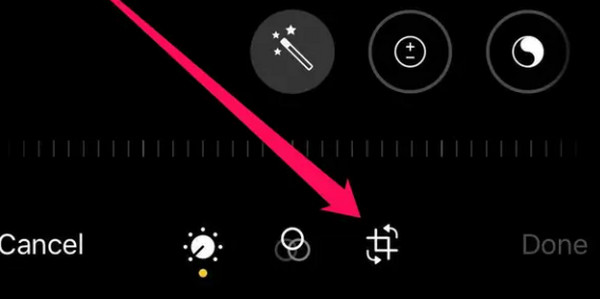
Шаг 2Вы увидите область обрезки фотографии. Пожалуйста, нажмите на Значок серого сломанного квадрата в правом верхнем углу. На экране будут показаны варианты изображения. Мы углубимся в них ниже, перечисляя их.
- Свободная форма. Вы можете обрезать изображение по своему усмотрению. Вам нужно всего лишь перетащить значок «Регулируемая рамка», чтобы найти фотографию в соответствии с предпочтительным соотношением сторон.
- Исходное: эта функция вернет изображение к его фактическим размерам.
- Квадрат. Фотография на iPhone будет обрезана до квадратного формата.
Выбрав функцию, которую хотите использовать, коснитесь значка Готово кнопка. После этого ваша фотография будет сохранена на вашем iPhone.
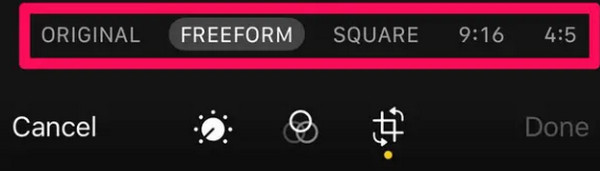
Вариант 2. Как изменить размер фотографии на iPhone через стороннее приложение
Существует множество приложений для редактирования iPhone, которые можно использовать для изменения размера фотографий. Одним из выдающихся является размер изображения. В приложении есть несколько инструментов редактирования, которые вы можете использовать. Однако у него есть свой недостаток. Причина в том, что в нем имеется множество инструментов без надписей. Вы будете запутаться, используя их. В любом случае, следуйте подробным инструкциям ниже, чтобы узнать, как изменить размер фотографии на iPhone. Двигаться дальше.
Шаг 1Загрузите приложение «Размер изображения» из App Store. Позже запустите его на своем компьютере и ознакомьтесь с основным интерфейсом. Позже выберите значок «Фото» в левом верхнем углу. Разрешите весь доступ, который требуется приложению. Выберите фотографию, размер которой вы хотите изменить. Нажмите Выберите кнопку позже.
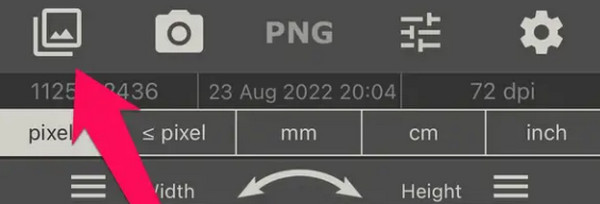
Шаг 2Варианты изменения размера фотографии будут показаны вверху. Пожалуйста, выберите один из них и настройте ширину и высоту изображения. Позже сохраните изображение, нажав значок Скачать кнопку в нижнем левом углу.
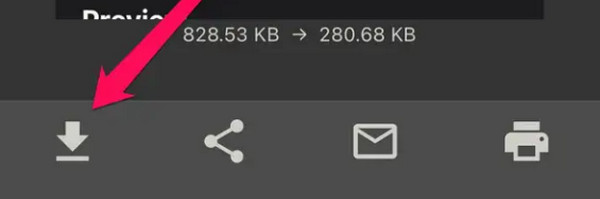
Video Converter Ultimate - лучшее программное обеспечение для конвертации видео и аудио, которое может конвертировать MPG / MPEG в MP4 с высокой скоростью и высоким качеством изображения / звука.
- Конвертируйте любые видео / аудио, такие как MPG, MP4, MOV, AVI, FLV, MP3 и т. Д.
- Поддержка 1080p / 720p HD и 4K UHD конвертирования видео.
- Мощные функции редактирования, такие как Обрезка, Обрезка, Поворот, Эффекты, Улучшение, 3D и многое другое.
Часть 2. Как изменить размер фотографии на iPhone путем сжатия
Сжатие также является одним из способов узнать, как уменьшить размер фотографии на iPhone. Плюс этого процесса в том, что вы можете использовать онлайн-инструмент. Один из них — iLoveIMG. Он имеет множество функций, включая сжатие фотографий.
Хотите знать, как работает этот инструмент? Пожалуйста, повторите подробные шаги, описанные ниже, которые мы подготовили для вас. Двигаться дальше.
Шаг 1Перейдите на сайт https://www.iloveimg.com/compress-image. Интерфейс загрузки будет первым экраном, который вы увидите. Пожалуйста, выберите Выбрать изображения и импортируйте фотографии, которые хотите сжать.
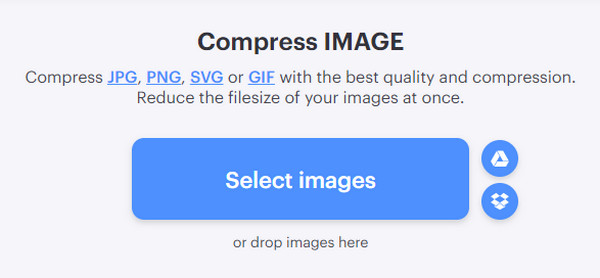
Шаг 2Фотографии будут загружены. Пожалуйста, нажмите на Сжать изображения кнопку в правом нижнем углу экрана. Программа будет загружаться в течение нескольких секунд. После завершения процесса сжатия онлайн-инструмент автоматически загрузит изображения.
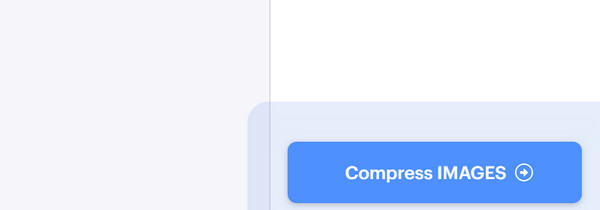
Часть 3. Как изменить размер фотографии на iPhone с помощью FoneLab Video Converter Ultimate
И последнее, но не менее важное: Конвертер видео FoneLab Ultimate также можно изменить размер фотографий iPhone путем обрезки! У него есть функция коллажа, к которой вам нужно получить доступ, чтобы сделать это. Программное обеспечение предлагает различные готовые шаблоны, которые вы можете использовать для своих изображений. Кроме того, вы можете использовать его для свободного обрезки фотографий. Это означает, что вы можете установить разрешение изображений вручную.
Video Converter Ultimate - лучшее программное обеспечение для конвертации видео и аудио, которое может конвертировать MPG / MPEG в MP4 с высокой скоростью и высоким качеством изображения / звука.
- Конвертируйте любые видео / аудио, такие как MPG, MP4, MOV, AVI, FLV, MP3 и т. Д.
- Поддержка 1080p / 720p HD и 4K UHD конвертирования видео.
- Мощные функции редактирования, такие как Обрезка, Обрезка, Поворот, Эффекты, Улучшение, 3D и многое другое.
Кроме того, инструмент предлагает функцию предварительного просмотра, позволяющую увидеть результаты процесса перед сохранением фотографии. Хотите знать, как уменьшить размер файла фотографии на iPhone с помощью этого инструмента? Подробные инструкции см. ниже. Двигаться дальше.
Шаг 1Нажмите Бесплатная загрузка кнопку на веб-сайте FoneLab Video Converter Ultimate. После этого настройте его и запустите, как только он будет готов.
Шаг 2Вы увидите 4 вкладки в верхней части основного интерфейса. Пожалуйста, выберите Коллаж кнопка на третьем. Позже выберите один шаблон внизу. Подключите ваш iPhone к компьютеру. Вы увидите фотографии iPhone в компьютерном альбоме. Нажмите кнопку Значок плюса чтобы добавить изображение, размер которого вы хотите изменить.
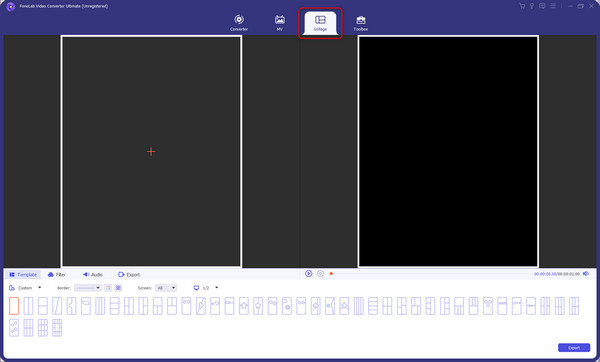
Шаг 3Нажмите На заказ кнопка внизу. Позже выберите разрешение, которое вы предпочитаете для своей фотографии. После этого сохраните изменения.

Шаг 4Пришло время сохранить фотографию, размер которой вы решили изменить. Вам нужно всего лишь нажать кнопку Экспортировать кнопку в правом нижнем углу.

Video Converter Ultimate - лучшее программное обеспечение для конвертации видео и аудио, которое может конвертировать MPG / MPEG в MP4 с высокой скоростью и высоким качеством изображения / звука.
- Конвертируйте любые видео / аудио, такие как MPG, MP4, MOV, AVI, FLV, MP3 и т. Д.
- Поддержка 1080p / 720p HD и 4K UHD конвертирования видео.
- Мощные функции редактирования, такие как Обрезка, Обрезка, Поворот, Эффекты, Улучшение, 3D и многое другое.
Часть 4. Часто задаваемые вопросы о том, как изменить размер фотографии на iPhone
1. Как сжать без потери качества?
В большинстве случаев использование метода сжатия может снизить качество ваших фотографий. Это потому, что вы уменьшаете его размер. К счастью, некоторые приложения и программы могут сжимать ваши файлы без потери качества фотографий на iPhone. Одним из них является использование Конвертер видео FoneLab Ultimate.
2. Почему файлы JPEG после сжатия размыты?
Формат файла JPEG использует сжатие с потерями. Это одна из основных причин, по которой после сжатия изображение становится размытым. Файлы JPEG содержат только 24-битный цвет. Если это так, то после сжатия файлов упомянутая информация также будет уменьшена. В этом случае изображения получатся размытыми, в зависимости от того, сколько раз вы их сжимаете.
На этом пока все о том, как уменьшить размер фото на iPhone. Вы можете выполнить этот процесс двумя способами: сжатием и обрезкой. В этом посте вы увидите смешанные методы их выполнения. Среди всех них, Конвертер видео FoneLab Ultimate выделяется. Причина в том, что этот инструмент может изменить размер ваших фотографий за несколько кликов. У вас есть еще вопросы? Пожалуйста, введите их в разделе комментариев ниже. Спасибо!
Video Converter Ultimate - лучшее программное обеспечение для конвертации видео и аудио, которое может конвертировать MPG / MPEG в MP4 с высокой скоростью и высоким качеством изображения / звука.
- Конвертируйте любые видео / аудио, такие как MPG, MP4, MOV, AVI, FLV, MP3 и т. Д.
- Поддержка 1080p / 720p HD и 4K UHD конвертирования видео.
- Мощные функции редактирования, такие как Обрезка, Обрезка, Поворот, Эффекты, Улучшение, 3D и многое другое.
